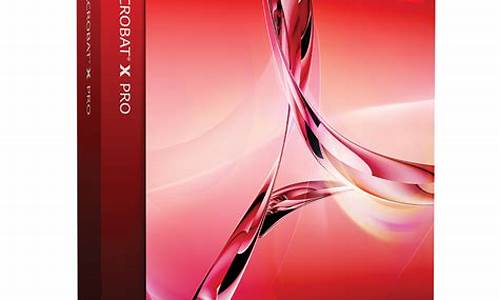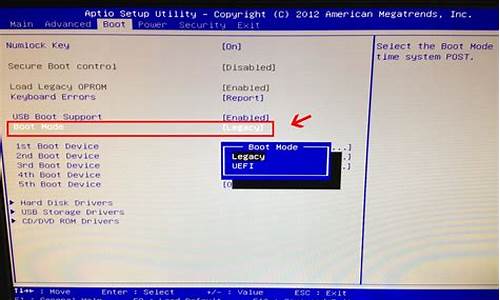您现在的位置是: 首页 > 软件应用 软件应用
win7共享打印机设置方法教程_win7系统共享打印机设置方法
tamoadmin 2024-08-14 人已围观
简介1.怎么设置 最详细的Win7打印机共享设置教程步骤:1,首先确定需要连接的那台打印机已经在电脑上面设置共享,然后确定一下连接打印机的那台电脑的ip,第一步在开始里面输入\\再加上需要连接的那台电脑的ip2,输入完以后点击enter键,就可以看到已经共享的那台打印机,然后双击打印机就会显示正在安装。3,安装完成之后就会如图所示,显示空白任务。4,在开始里面找到设备和打印机选项。5,把刚才连接好的打
1.怎么设置 最详细的Win7打印机共享设置教程

步骤:
1,首先确定需要连接的那台打印机已经在电脑上面设置共享,然后确定一下连接打印机的那台电脑的ip,第一步在开始里面输入\\再加上需要连接的那台电脑的ip
2,输入完以后点击enter键,就可以看到已经共享的那台打印机,然后双击打印机就会显示正在安装。
3,安装完成之后就会如图所示,显示空白任务。
4,在开始里面找到设备和打印机选项。
5,把刚才连接好的打印机设置为默认打印机。
怎么设置 最详细的Win7打印机共享设置教程
连接共享打印机前的准备工作:
1、确认本地打印机已经正常连连接,可以正常打印。
2、确认网络的连通性。(同一个局域网中或同一个工作组中)
3、设置共享权限以及确认打印服务是否开启。
已经连接好本地打印机的电脑称为A,要连接打印机的电脑称为B,下面就以A和B代表两台机器说明。
添加共享打印机方法如下:
一、在已经连接好本地打印机的客户机A端操作
1、开启来宾账户:点击开始---控制面板---用户账户和家庭安全---用户账户---管理其他账户---Guest---启用;
2、开启打印共享等权限:点击开始---控制面板---网络和Internet---网络和共享中心---更改高级共享设置---启用网络发现---启用文件和打印机共享---关闭密码保护的共享。
3、将连接的本地打印机共享出去,并添加可访问的账户;
1)鼠标右击要共享的打印机---属性---共享---勾选共享这台打印机---确定;
2)鼠标右击要共享的打印机---属性---安全---添加---输入everyone---点击检查名称---点击确定---设置打印权限---确定;
二、在电脑B端进行操作
1、开启来宾账户和打开共享权限和上述步骤相同。
2、添加共享打印机:点击开始---控制面板---添加打印机---选取对应打印机,安全驱动即可,可以使用打印测试页测试一下。
1)选择添加打印机;
2)选择添加网络打印机;
3)电脑会自动搜索打印机,为了节省时间可以选择我需要的打印机不在列表中;
4)按照示例输入打印机路径,或者通过浏览的方式浏览到要共享的打印机;
5)浏览后的显示;
6)按照提示安装驱动程序;
7)驱动安装完成后,可以使用打印测试页,测试打印机连接情况。
至此,局域网中的共享打印机即可添加完成了,可以正常打印了。
操作方法如下:
1、选择控制面板,然后用鼠标点击右上角的类别。
2、选择小图标查看,然后找到设备和打印机,点击进入。
3、右击需要共享的打印机,选择属性。
4、打开属性窗口,选择共享。
5、下方的共享这台打印机打钩,输入共享名,点击确定。
6、这样打印机就共享了。